Für diejenigen, die mit dem Programm Microsoft Office Word arbeiten, müssen alle Tastaturfunktionen einschließlich der Symbole verwendet werden. Das Apostroph-Symbol wird häufig von einigen Textautoren verwendet. Aber was ist mit einem solchen Autor, wenn er ständig Text im kyrillischen Tastaturlayout eintippt und dieses Zeichen in einem anderen Layout ist? Ständiges Wechseln des Tastaturlayouts verschwendet wertvolle Zeit, die einem modernen Schreiber manchmal schon fehlt. Wie setze ich ein Apostroph ein, ohne das Tastaturlayout zu wechseln?
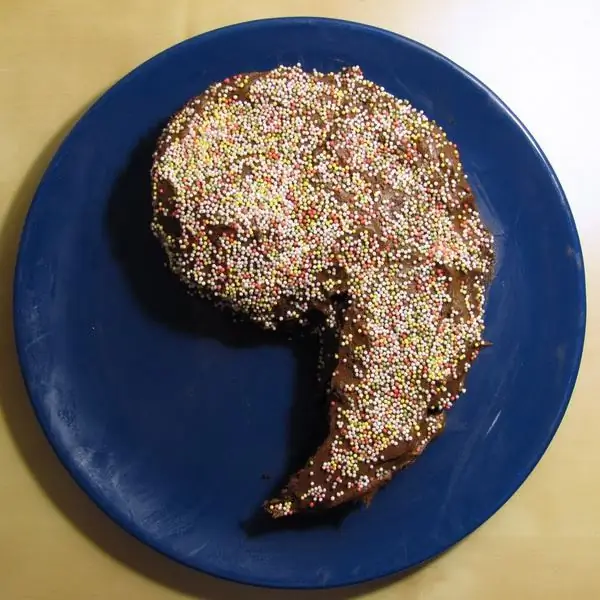
Es ist notwendig
Computer, Tastatur, Microsoft Office Word-Software
Anleitung
Schritt 1
Um mit einem Texteditor zu arbeiten, müssen Sie ihn starten. Sie können dies folgendermaßen tun: Klicken Sie auf das Menü "Start" - wählen Sie "Alle Programme" - "Microsoft Office Word" - "MS Word".
Schritt 2
Anschließend können Sie ein neues Dokument erstellen (Menü "Datei" - "Neu") oder die gespeicherte Datei öffnen (Menü "Datei" - "Öffnen").
Schritt 3
Geben Sie den erforderlichen Text ein. Zum Training können Sie einen Satz oder sogar ein paar Wörter eingeben. Überprüfen Sie Ihr Tastaturlayout - wählen Sie Kyrillisches Layout. Halten Sie Strg + E-Taste + E-Taste gedrückt (Strg + Doppelklick auf die E-Taste). Vor dem Cursor erscheint das begehrte Symbol „’“.
Schritt 4
Es ist auch möglich, einen Apostroph zu setzen, ohne das Tastaturlayout anderweitig zu ändern, was nur für Tastaturen mit separatem Zahlenteil (unter der Num Lock-Taste) geeignet sein kann. Halten Sie die Alt = "Bild"-Taste gedrückt und geben Sie "039" auf dem Ziffernblock ein. Vor dem Cursor erscheint das begehrte Symbol „’“. Es ist zu beachten, dass bei Eingabe der Zahl "039" in der oberen Reihe der Tastatur (unter den Funktionstasten F1-F12) ein solcher Effekt nicht erzielt werden kann. Daher ist diese Methode für die meisten Laptoptastaturen nicht geeignet.






